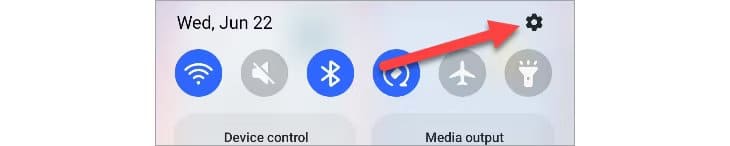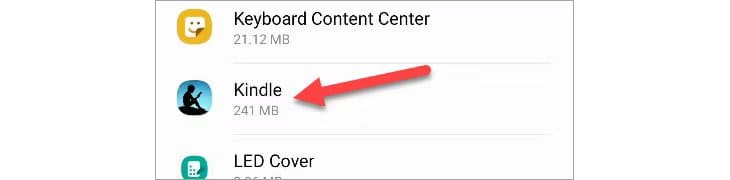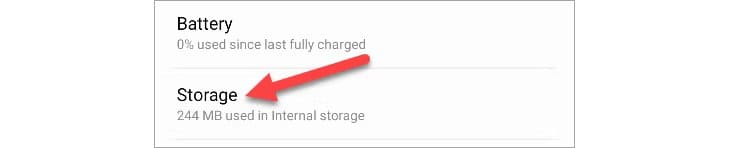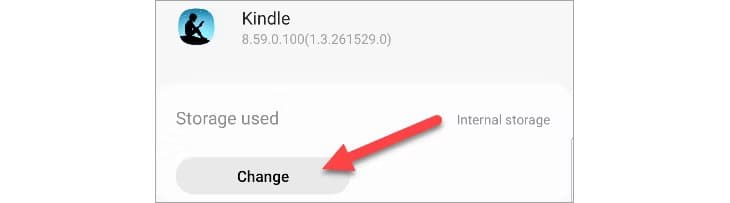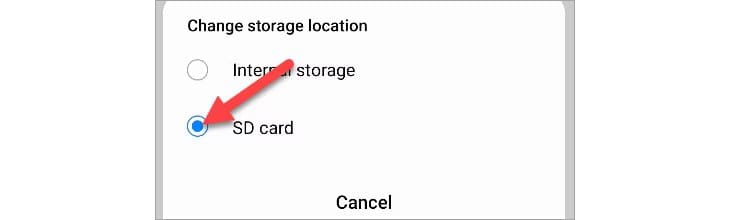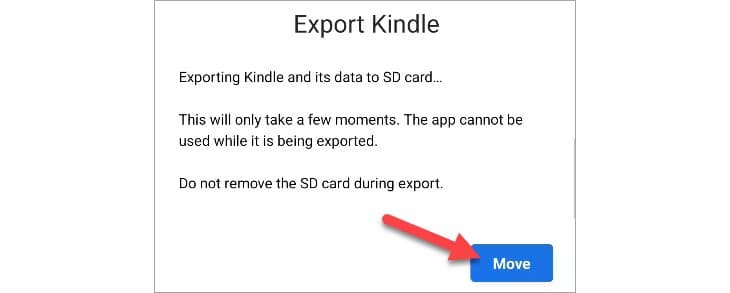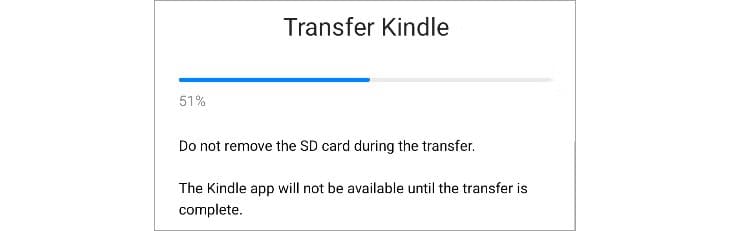Comment déplacer des applications vers la carte SD sur Android
Certains téléphones Android ne disposent pas de beaucoup d'espace de stockage, ce qui signifie que vous risquez de manquer d'espace pour les applications. Si votre appareil dispose d'un emplacement pour carte microSD, vous pouvez l'utiliser pour étendre l'espace de stockage et libérer plus de place pour les applications. Cependant, la prise en charge des cartes SD est plus limitée qu’auparavant.
Que souhaitez-vous savoir
Les applications Android sont installées par défaut sur la mémoire de stockage interne de votre appareil. Si vous disposez d'une carte microSD, vous pouvez déplacer certaines de vos applications actuellement installées vers la carte microSD. Cependant, cela n'est pas pris en charge dans toutes les applications. En fait, beaucoup ne prennent pas du tout en charge cette fonctionnalité.
L’état de la prise en charge des cartes SD sur Android n’est plus qu’une coquille de ce qu’elle était. Non seulement les appareils Android dotés d’emplacements pour carte SD sont plus difficiles à trouver, mais les fonctionnalités ont également considérablement diminué. Nous allons vous montrer ce que vous pouvez faire si vous avez une carte microSD dans votre appareil Android.
note
Exécuter une application à partir de votre carte SD sera toujours plus lent que l'exécuter à partir du stockage interne, alors utilisez-la uniquement si vous le devez – et si vous le pouvez, essayez de l'utiliser pour des applications qui ne nécessitent pas beaucoup de vitesse pour fonctionner correctement. .
Comment déplacer l'application Android vers la carte SD
Tout d'abord, faites glisser votre doigt depuis le haut de l'écran (une ou deux fois, selon votre appareil) et appuyez sur l'icône d'engrenage pour ouvrir un menu. Paramètres.
Ensuite, sélectionnezLes applications" .
Vous devrez peut-être cliquer sur «Afficher toutes les applications [numéro] » Pour obtenir la liste complète des applications installées. Certains appareils affichent immédiatement la liste complète.
Sélectionnez l'application vers laquelle vous souhaitez le déplacer Carte SD.
Ensuite, sur la page Informations sur l'application, sélectionnez "stockage" ou Stockage et cache.
Si l'application prend en charge, passez à Carte SD, Vous verrez un bouton "Un changement". Cliquez dessus.
Un menu apparaîtra avec la possibilité de changer l’emplacement de stockage en «Carte SD" .
Clique sur "نقل" sur l'écran suivant pour démarrer le processus d'exportation.
Vous verrez une barre de progression pendant la barre de processus. Une fois terminé, vous serez renvoyé à l'application Paramètres.
Pouvez-vous installer des applications directement sur la carte SD ?
Certains fabricants – notamment Samsung et LG – ont autorisé les utilisateurs à formater les cartes microSD comme stockage interne avant 2022 environ. Cela signifie que les applications et les jeux y seront installés par défaut. Malheureusement, cette fonctionnalité n'est plus disponible sur les appareils plus récents.
Techniquement, cela est toujours possible si vous êtes prêt à vous donner la peine de rooter votre téléphone Android. Rooter un téléphone Android n’en vaut plus la peine comme avant. Android s'est bien amélioré et le root est devenu beaucoup plus difficile. Ce n’est tout simplement pas une solution légitime pour la majorité des gens.
Malheureusement, de nombreux téléphones Android ne disposent plus d'emplacements pour carte SD et moins d'applications semblent prendre en charge la possibilité de passer à un stockage externe. Si vous disposez d’un emplacement pour carte SD, vous devriez en profiter.